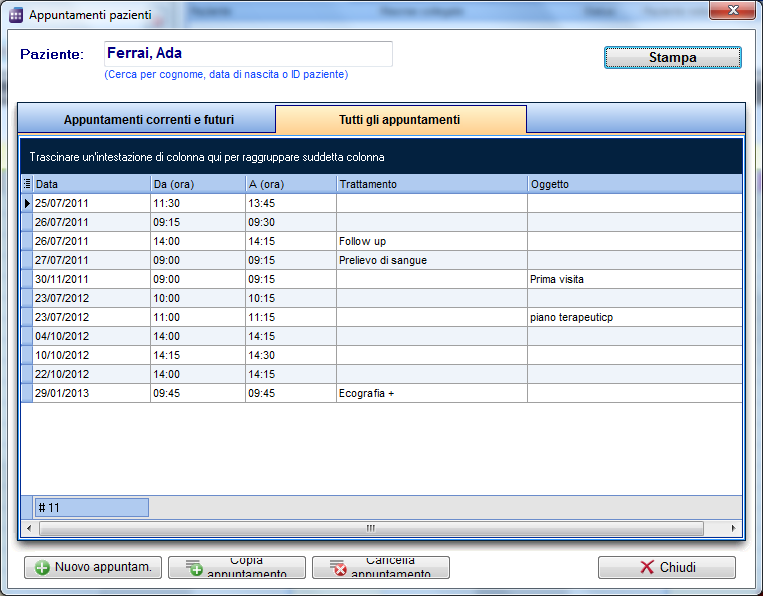Come aprire la lista di appuntamenti di un paziente selezionato?
From MedITEX - Wiki
| Line 2: | Line 2: | ||
<tbody> | <tbody> | ||
<tr> | <tr> | ||
| − | <td><img src="/images/ | + | <td><img src="/images/JohnRed_ita.png" alt="" width="322" height="145" /></td> |
</tr> | </tr> | ||
</tbody> | </tbody> | ||
</table> | </table> | ||
| − | <p style="text-align: justify;"> | + | <p style="text-align: justify;">Per vedere <strong>tutti gli appuntamenti di un paziente </strong>digitare il nome del paziente desiderato e premere il tasto <strong>Lista appuntamenti</strong> sotto il campo di ricerca pazienti. Nella prima scheda ci sono tutti gli appuntamenti attuali e futuri del paziente selezionato. Nella scheda <strong>Tutti gli appuntamenti </strong>è disponibile una <strong>panoramica</strong> di tutti gli appuntamenti del paziente inclusi quelli passati.</p> |
<p style="text-align: justify;"> </p> | <p style="text-align: justify;"> </p> | ||
<table style="margin-left: auto; margin-right: auto;" border="0" width="790" height="38"> | <table style="margin-left: auto; margin-right: auto;" border="0" width="790" height="38"> | ||
<tbody> | <tbody> | ||
<tr> | <tr> | ||
| − | <td>[[Image: | + | <td>[[Image:AppointmentsOfPatient_Current_ita.png|none|765px|thumb|left|link=http://wiki.meditex-software.com/images/AppointmentsOfPatient_Current_ita.png|Appuntamenti attuali e futuri]]</td> |
</tr> | </tr> | ||
</tbody> | </tbody> | ||
</table> | </table> | ||
| − | <p style="text-align: justify;"> | + | <p style="text-align: justify;">Da questa finestra è possibile <strong>aprire l'appuntamento</strong> semplicemente facendo doppio click sulla sua riga. E' possibile cancellare gli appuntamenti, crearne di nuovi o copiare quelli esistenti. </p> |
| − | <p style="text-align: justify;"> | + | <p style="text-align: justify;">Di solito, facendo <strong>doppio click su un appuntamento</strong> si <strong>apre l'editor appuntamenti</strong> con tutti i dettagli sul lato destro di Scheduler.<strong> Ma è anche possibile modificare le impostazioni in modo che si apra la lista degli appuntamenti del paziente selezionato. </strong>Il vantaggio è quello di avere una panoramica di tutti gli appuntamenti di questo paziente prima di modificarne, cancellarne o crearne uno. </p> |
<table style="float: right;" border="0"> | <table style="float: right;" border="0"> | ||
<tbody> | <tbody> | ||
Latest revision as of 19:09, 13 February 2013
| <img src="/images/JohnRed_ita.png" alt="" width="322" height="145" /> |
Per vedere tutti gli appuntamenti di un paziente digitare il nome del paziente desiderato e premere il tasto Lista appuntamenti sotto il campo di ricerca pazienti. Nella prima scheda ci sono tutti gli appuntamenti attuali e futuri del paziente selezionato. Nella scheda Tutti gli appuntamenti è disponibile una panoramica di tutti gli appuntamenti del paziente inclusi quelli passati.
Da questa finestra è possibile aprire l'appuntamento semplicemente facendo doppio click sulla sua riga. E' possibile cancellare gli appuntamenti, crearne di nuovi o copiare quelli esistenti.
Di solito, facendo doppio click su un appuntamento si apre l'editor appuntamenti con tutti i dettagli sul lato destro di Scheduler. Ma è anche possibile modificare le impostazioni in modo che si apra la lista degli appuntamenti del paziente selezionato. Il vantaggio è quello di avere una panoramica di tutti gli appuntamenti di questo paziente prima di modificarne, cancellarne o crearne uno.
| <a href="/index.php?title=MedITEX_Scheduler_come...">Torna a MedITEX Scheduler come...</a> | <a href="#top">Torna in alto</a> |